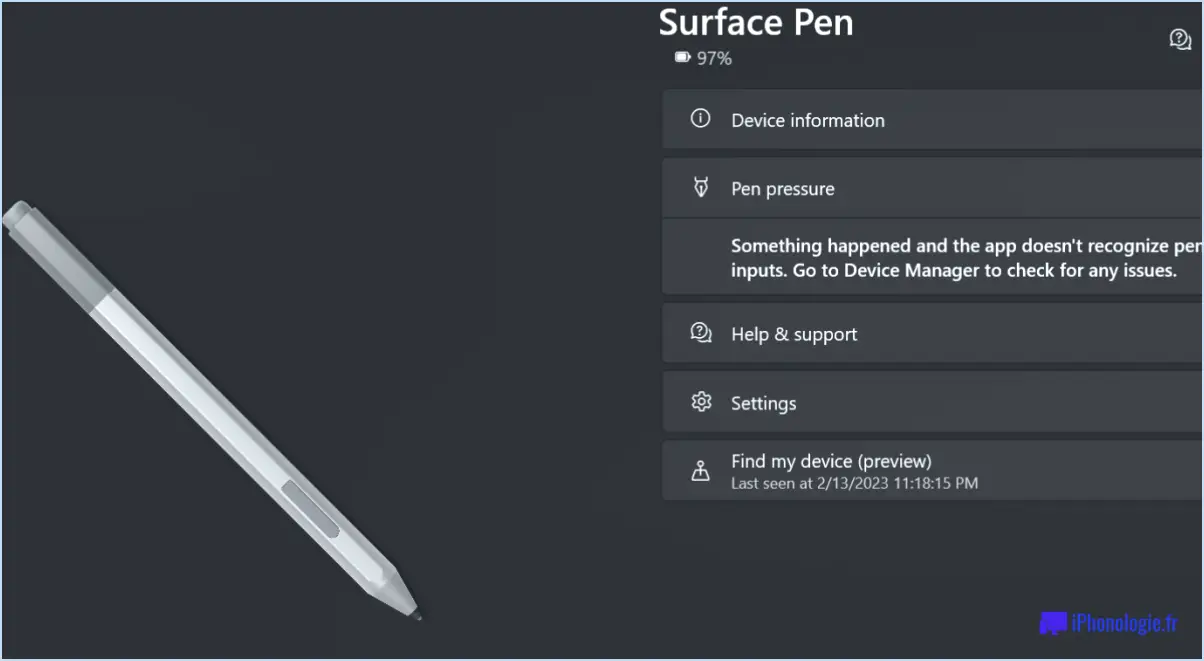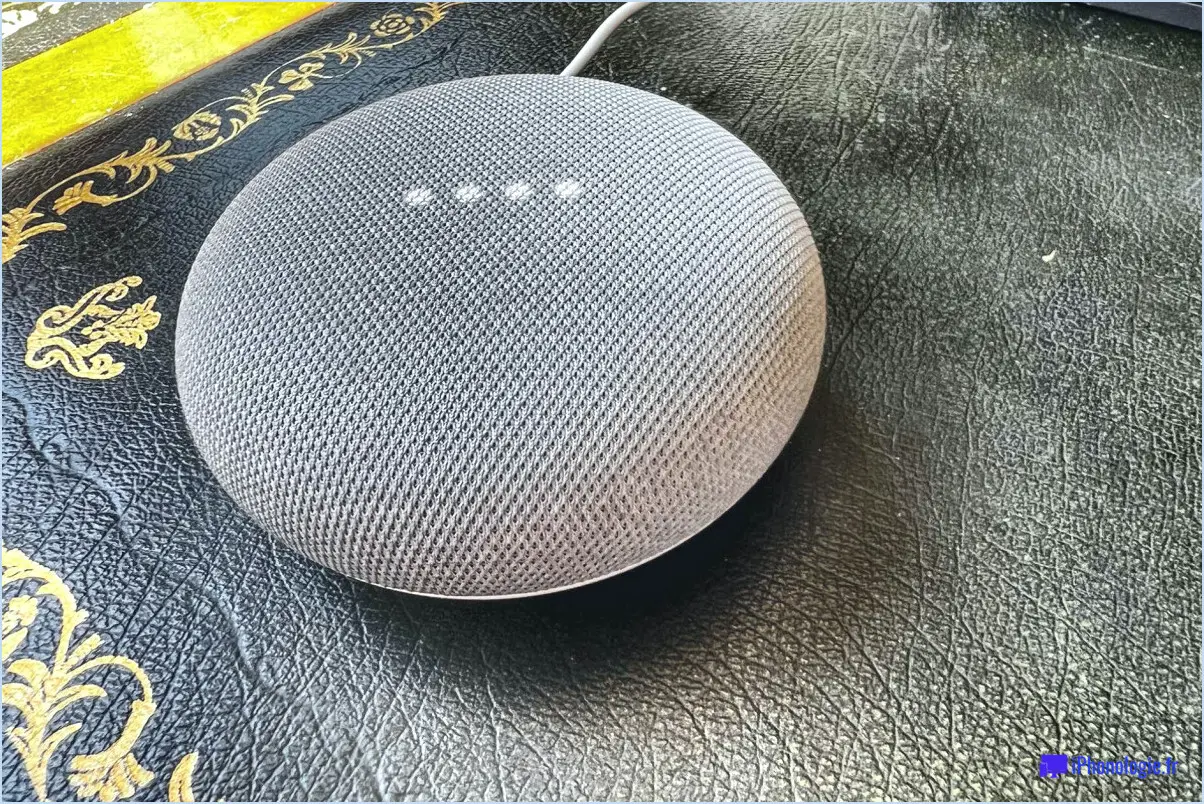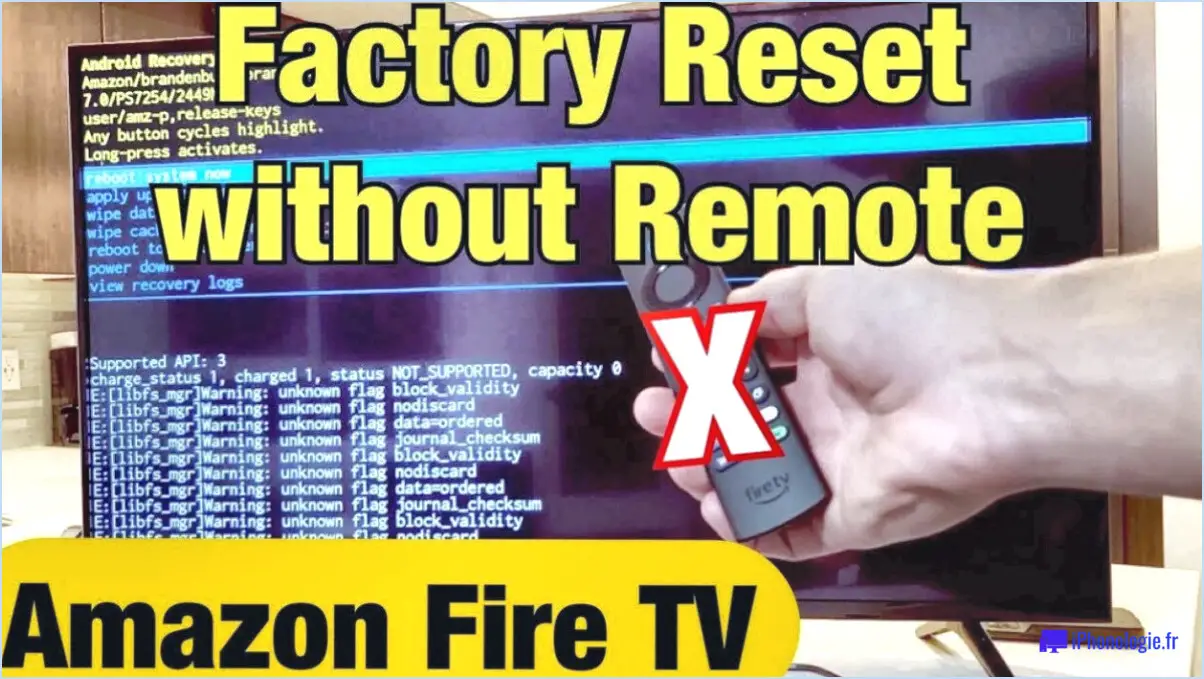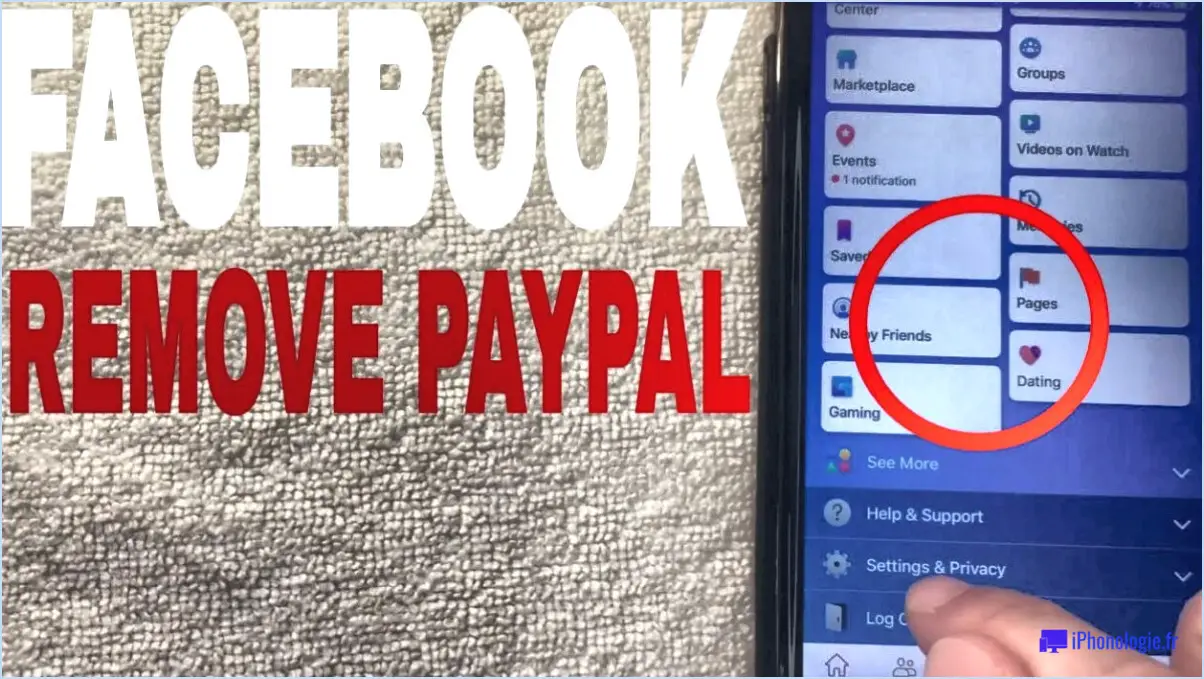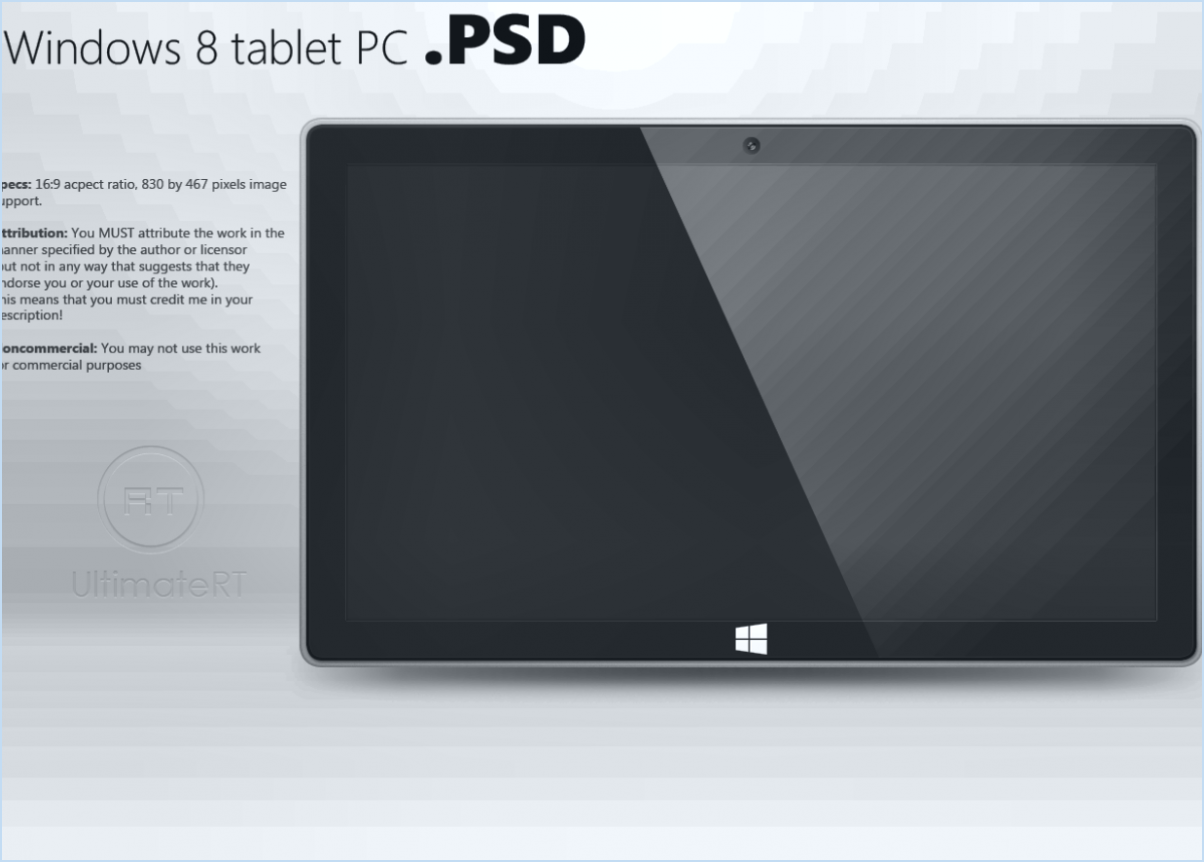Kindle Fire : Comment installer Google Chrome via le fichier APK
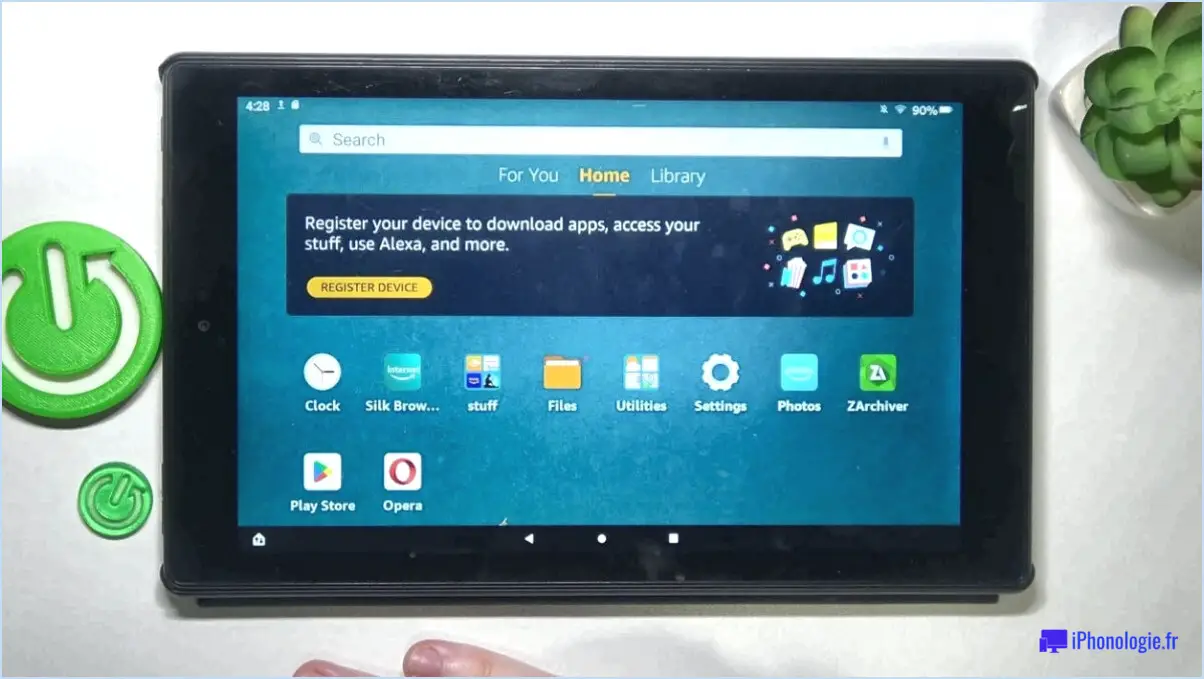
Pour installer Google Chrome sur votre appareil Kindle Fire à l'aide du fichier APK, procédez comme suit :
- Téléchargez le fichier APK de Chrome: Commencez par visiter le site officiel de Google Chrome. À partir de là, recherchez et téléchargez le fichier APK (Android Package) de Chrome. Veillez à télécharger la dernière version de Chrome pour Android.
- Connecter le Kindle Fire à l'ordinateur: Utilisez un câble USB pour connecter votre Kindle Fire à votre ordinateur. Une fois connecté, vous pourrez transférer des fichiers entre votre ordinateur et le Kindle Fire.
- Transférer un fichier APK: Localisez le fichier APK Chrome téléchargé sur votre ordinateur et transférez-le dans le dossier "Téléchargements" de votre Kindle Fire. C'est dans ce dossier que vous stockerez temporairement le fichier APK avant de l'installer.
- Ouvrir le dossier Téléchargements: Sur votre Kindle Fire, naviguez jusqu'au dossier "Téléchargements". Vous trouverez généralement ce dossier dans le tiroir d'applications ou sur l'écran d'accueil.
- Installer Chrome APK: Dans le dossier "Téléchargements", vous devriez voir le fichier APK Chrome que vous avez transféré. Tapez sur le fichier APK pour commencer le processus d'installation. Le Kindle Fire peut afficher un avertissement de sécurité concernant l'installation d'applications provenant de sources inconnues ; vous pouvez continuer en autorisant l'installation.
- Terminer l'installation: Suivez les instructions à l'écran pour terminer l'installation. Une fois l'installation terminée, vous verrez l'icône Chrome dans votre tiroir d'applications ou sur l'écran d'accueil.
- Connexion au compte Google: Ouvrez le navigateur Chrome et vous serez invité à vous connecter avec votre compte Google. Saisissez vos informations d'identification Google pour synchroniser vos signets, votre historique et d'autres données sur l'ensemble des appareils.
Nous sommes heureux de vous annoncer que vous avez réussi à installer Google Chrome sur votre ordinateur. Vous avez réussi à installer Google Chrome sur votre Kindle Fire à l'aide du fichier APK. Vous pouvez maintenant naviguer sur le web en utilisant l'interface et les fonctionnalités familières de Chrome. N'oubliez pas de maintenir votre application Chrome à jour pour bénéficier des dernières améliorations et des correctifs de sécurité.
Comment installer les fichiers APK dans Chrome?
Pour installer des fichiers APK dans Chrome, vous avez deux possibilités :
- Installer via les extensions:
- Télécharger le fichier APK sur votre ordinateur.
- Ouvrez Chrome et naviguez vers Menu > Plus d'outils > Extensions.
- Glissez-déposez le fichier APK dans la fenêtre Extensions.
- Chrome vous demandera si vous souhaitez installer l'application. Cliquez sur "Ajouter" et l'application sera installée.
- Installation via le gestionnaire d'applications:
- Ouvrez Chrome et allez dans le menu > Plus d'outils > App Manager.
Choisissez la méthode qui vous convient le mieux et profitez de l'installation des fichiers APK dans Chrome sans effort.
Comment télécharger Google Play sur mon Kindle?
Pour télécharger Google Play sur votre Kindle, il vous suffit de suivre les étapes suivantes :
- Ouvrez l'Amazon Appstore sur votre Kindle.
- Recherchez "Google Play" dans l'Appstore.
- Localisez et sélectionnez l'application officielle Google Play.
- Cliquez sur le bouton "Télécharger" ou "Installer".
- Attendez que l'application soit téléchargée et installée sur votre Kindle.
- Une fois l'installation terminée, ouvrez l'application Google Play et connectez-vous avec votre compte Google.
- Maintenant, vous pouvez accéder et télécharger des applications, des jeux et d'autres contenus de Google Play sur votre Kindle.
Pouvez-vous télécharger Chrome APK?
Oui, vous pouvez télécharger Chrome APK à partir du site Google Play Store.
Comment faire de Chrome mon navigateur par défaut sur la tablette Fire?
Pour faire Chrome votre navigateur par défaut sur un tablette Fire, suivez les étapes suivantes :
- Ouvrez la Paramètres .
- Tapez sur Apps.
- Dans le coin supérieur gauche de l'écran Chrome appuyez sur les trois lignes.
- Sélectionnez Définir la valeur par défaut.
Pouvez-vous utiliser un autre navigateur sur le Kindle Fire?
Oui, vous pouvez utiliser un autre navigateur sur le Kindle Fire. Pour ce faire, accédez au menu Paramètres, sélectionnez Applications, puis choisissez l'application Navigateur. À partir de là, vous avez la possibilité d'utiliser le navigateur Silk préinstallé ou une autre application de navigateur que vous avez installée sur votre Kindle Fire.
Comment puis-je obtenir des fichiers APK à partir de Google Play?
Pour obtenir des fichiers APK à partir de Google Play, envisagez les méthodes suivantes :
- Utiliser les sites web d'archivage d'APK: Plusieurs plateformes en ligne archivent les fichiers APK de Google Play. Vous pouvez visiter ces sites web, rechercher l'application souhaitée et télécharger son fichier APK.
- Applications de téléchargement d'APK: Il existe des applications qui vous permettent de télécharger des fichiers APK directement à partir de Google Play. Vous pouvez installer une telle application, rechercher l'application que vous souhaitez et enregistrer son APK sur votre appareil.
N'oubliez pas, lorsque vous téléchargez des APK, de vous assurer que vous faites confiance à la source afin d'éviter les risques potentiels en matière de sécurité.
Comment ouvrir un fichier APK dans un navigateur?
A ouvrir un fichier APK dans un navigateur vous avez plusieurs options :
- File Viewer Plus : Utiliser une visionneuse d'extension de fichier comme File Viewer Plus. Ce logiciel vous permet de visualiser différents types de fichiers, y compris les APK, directement dans votre navigateur. Il vous suffit de télécharger le fichier APK et de l'ouvrir à l'aide de la visionneuse.
- APK Mirror : Une autre approche consiste à utiliser un APK viewer tel que APK Mirror. Cette plateforme vous permet de télécharger le fichier APK et d'en parcourir le contenu à l'aide de votre navigateur, ce qui vous donne un aperçu des composants de l'application.
Les deux méthodes offrent des moyens accessibles d'explorer les fichiers APK sans avoir besoin d'un logiciel spécifique. Choisissez celle qui correspond à vos préférences et à vos besoins.
Comment passer du navigateur Silk à Google?
Pour passer du navigateur Silk à Google sur votre appareil Android, suivez les étapes suivantes :
- Ouvrez le menu Paramètres et tapez sur "Apps".
- Sélectionnez l'application "Navigateur".
- Tapez sur "Effacer les données" et "Effacer le cache" pour supprimer les données de Silk.
- Ouvrez le Google Play Store et installez l'application "Google Chrome".
- Une fois installée, ouvrez Chrome et suivez les instructions pour en faire votre navigateur par défaut.
Profitez de Google Chrome pour une meilleure expérience de navigation !